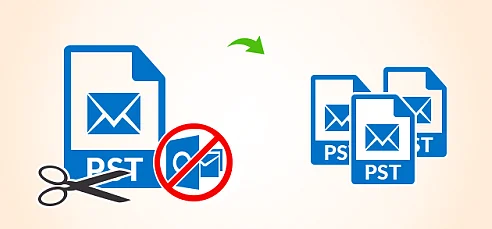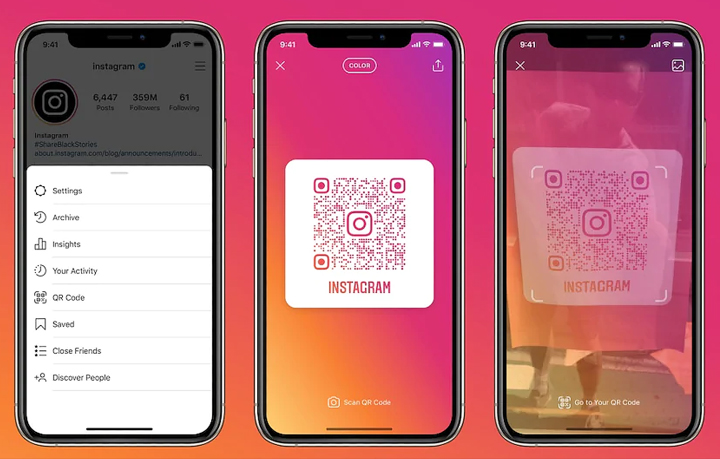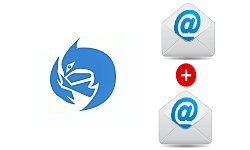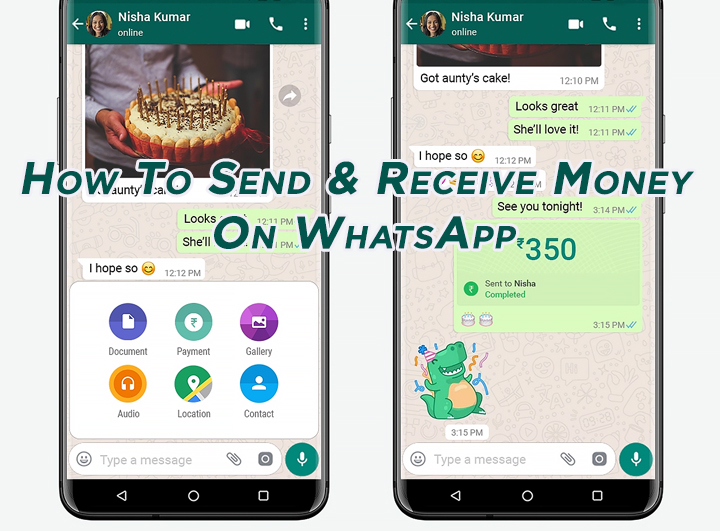Как получить темный режим в Google Фото на вашем смартфоне
Google представляет новый «темный режим» в своих приложениях для смартфонов. Помимо стильного внешнего вида (приятного для глаз), темный режим также помогает пользователям экономить заряд батареи на своем устройстве. Узнайте больше о том, как получить темный режим в Google Фото на вашем смартфоне
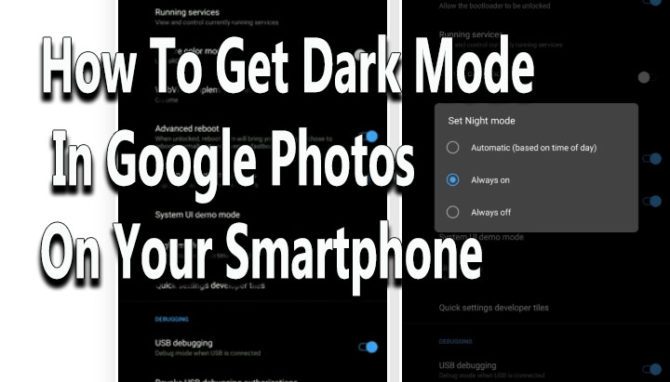
Google наконец-то начал добавлять в свои приложения «темный режим». Он предлагает темно-серый фон (вместо True Black), который также предлагает преимущества экономии заряда батареи (особенно если ваш смартфон имеет OLED-панель). Теперь вы можете установить темный режим в Google Фото на своем смартфоне.
Что касается сообщений и номеронабирателя, гигант поисковой системы включил простой переключатель в приложениях. Однако в Google Фото это не так просто. Позвольте нам помочь вам придать новый вид вашему приложению Google Фото:
Также читайте: Как загружать видео с пейзажами на IGTV в Instagram
Как получить темный режим в Google Фото на вашем смартфоне
«Темный режим» доступен в последней версии Google Фото. Поэтому убедитесь, что приложение на вашем устройстве обновлено. Вы можете проверить это, перейдя в раздел «Мои приложения» в боковом меню приложения Play Store. Нажмите кнопку обновления (если есть) рядом с Google Фото. Кроме того, вы можете выполнить обновление до последней версии через надежный источник на APKMirror.
Установив последнюю версию приложения Google Фото, перейдите в Параметры разработчика. Просто зайдите в «Настройки»> «О телефоне» и семь раз быстро нажмите «Номер сборки». Откройте меню параметров разработчика на главной странице настроек. Или откройте подменю «Система», нажмите «Дополнительно» (если есть) и выберите «Параметры разработчика».
Теперь перейдите к включению темного режима:
- В меню параметров разработчика прокрутите вниз
- Выберите «Ночной режим».
- Теперь вы увидите всплывающее окно. Просто выберите “Всегда включен”.
- Затем откройте Google Фото.
- Вы должны увидеть черный фон (вместо белого)
- Вот и все
Также читайте: Как создавать напоминания Google Now с рабочего стола
Что вы думаете о новой функции темного режима? Поделитесь с нами своим мнением в разделе комментариев ниже.